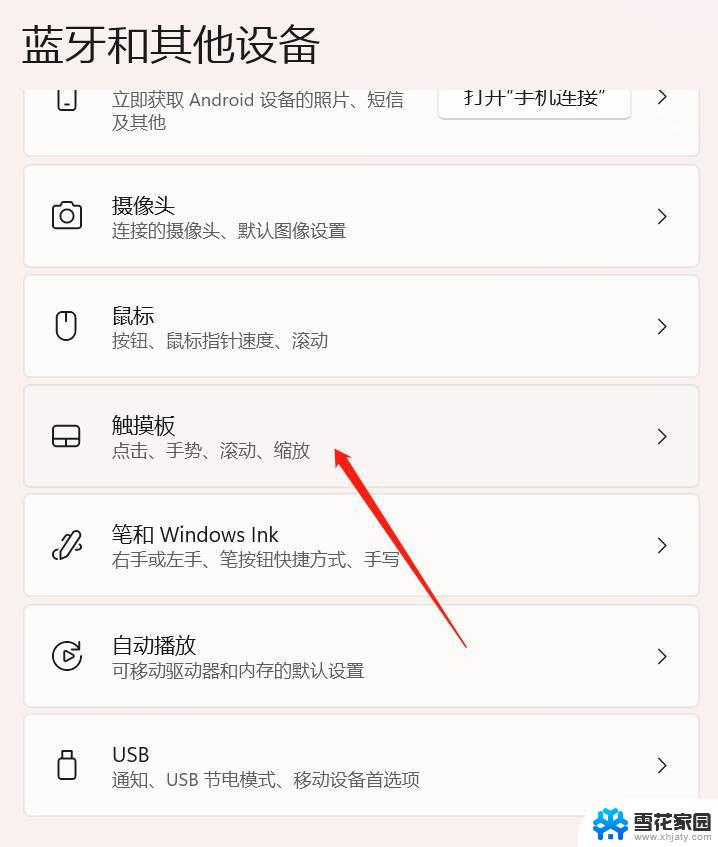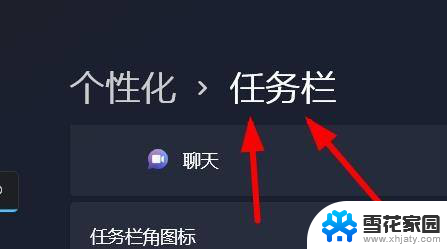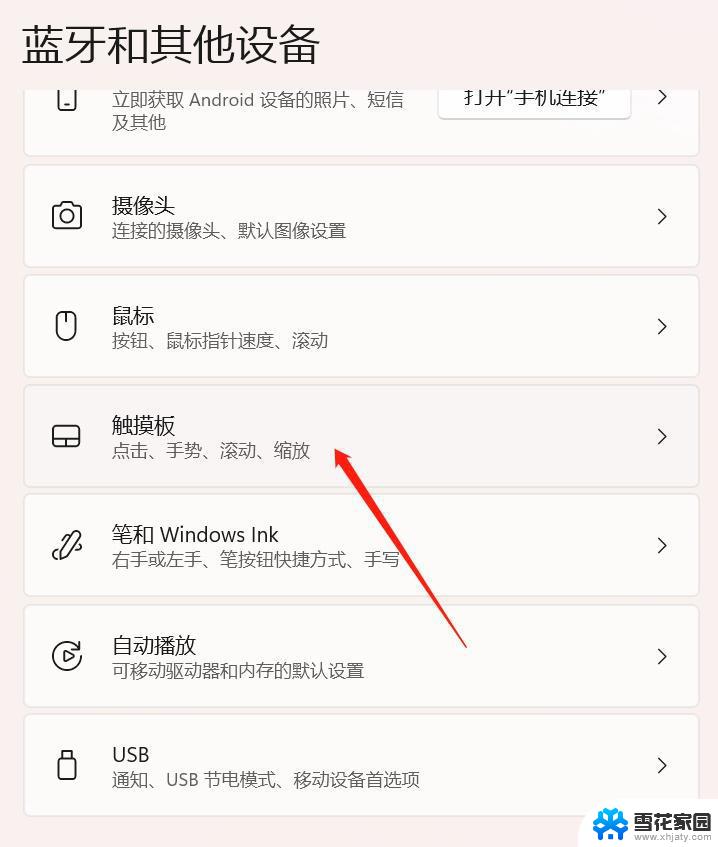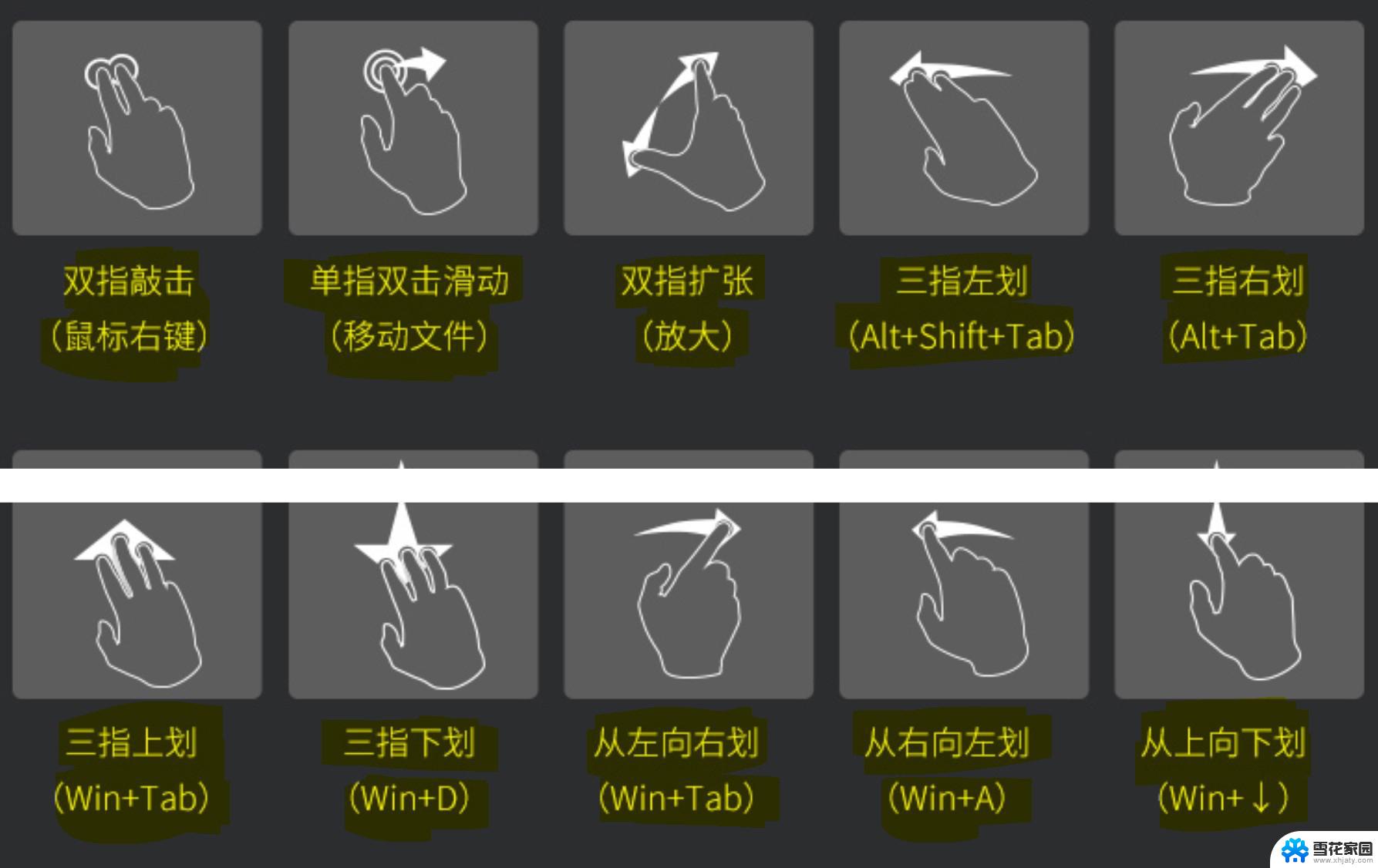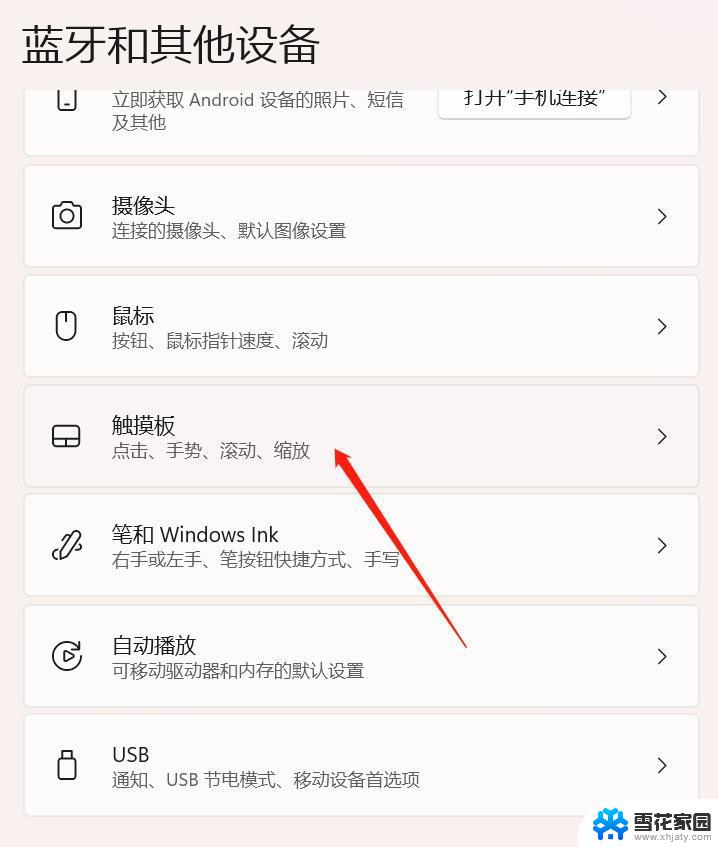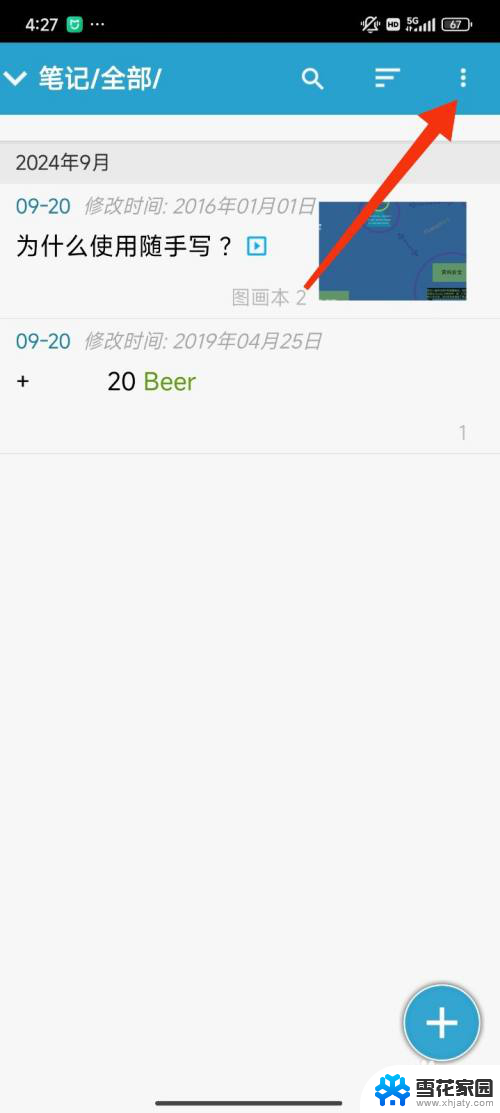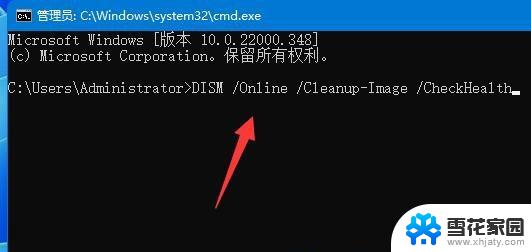win11怎样设置用鼠标时不使用触控板 Windows11连接鼠标时怎么关闭触摸板
更新时间:2024-11-20 12:04:56作者:xiaoliu
在日常使用电脑时,我们经常会使用鼠标进行操作,而不需要触摸板的干扰,在Windows11系统中,连接鼠标后关闭触摸板是非常简单的操作。通过一些简单的设置,我们就可以让电脑在使用鼠标时自动禁用触摸板,让操作更加顺畅和高效。接下来让我们一起来了解一下如何设置在Windows11中使用鼠标时不使用触摸板的方法。
方法如下:
1.在“开始”菜单中找到“设置”选项,点击进入。
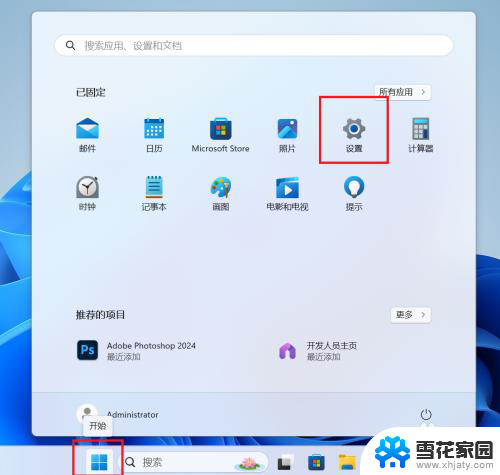
2.
在“设置”中选择“蓝牙和其他设备”选项,并在右侧页面找到“触摸板”选项,点击进入。
3.在“触摸板”页面中找到“触控板”选项,点击右侧向下的箭头。
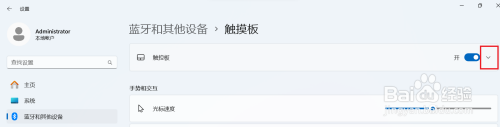
4.将触控板开关按钮设置为打开状态,并取消“连接鼠标时让触摸板保持打开状态”。即可设置完成。
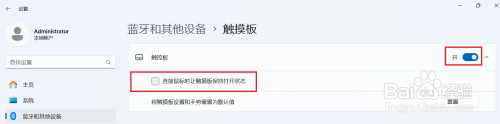
以上就是win11怎样设置用鼠标时不使用触控板的全部内容,有遇到相同问题的用户可参考本文中介绍的步骤来进行修复,希望能够对大家有所帮助。